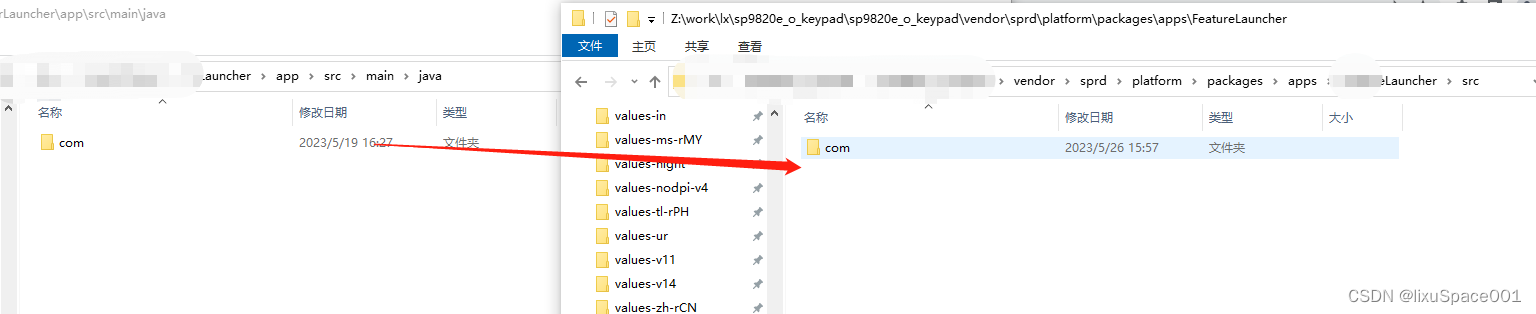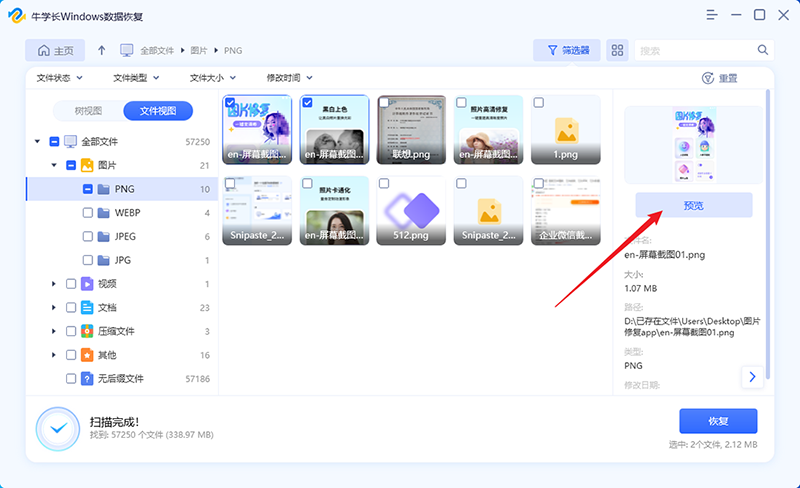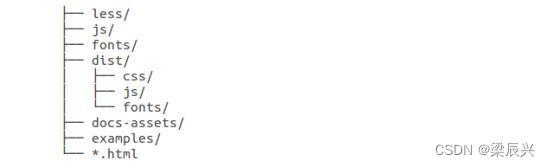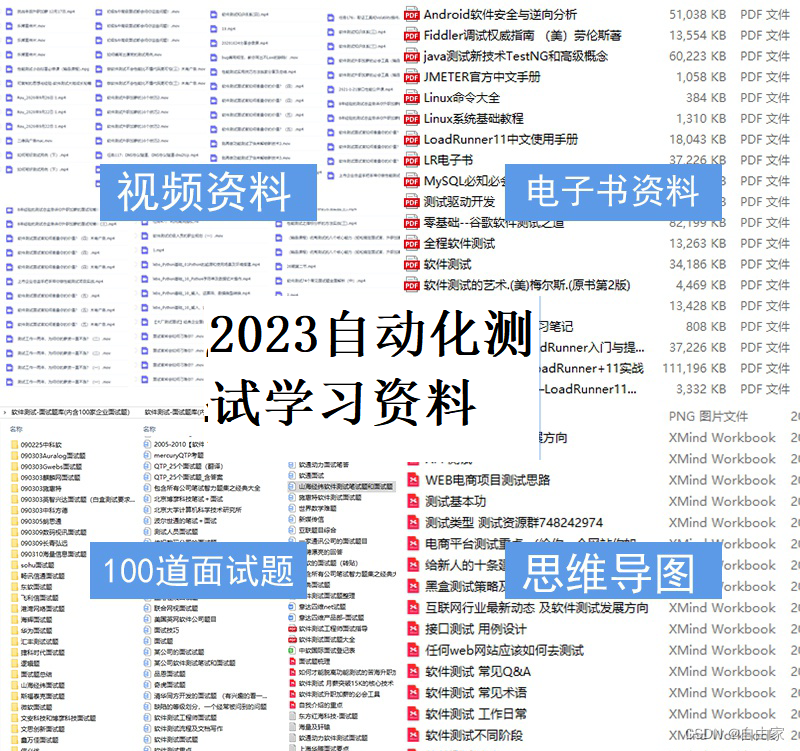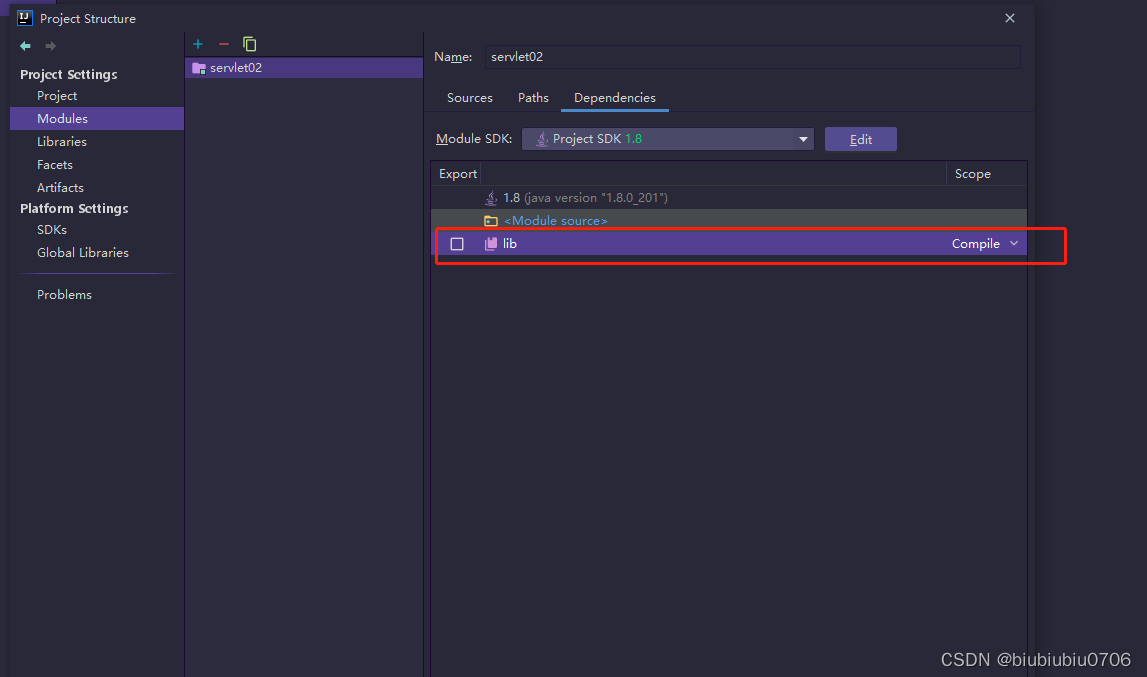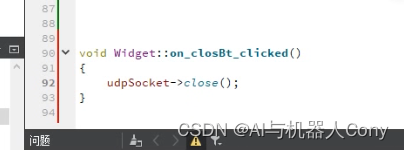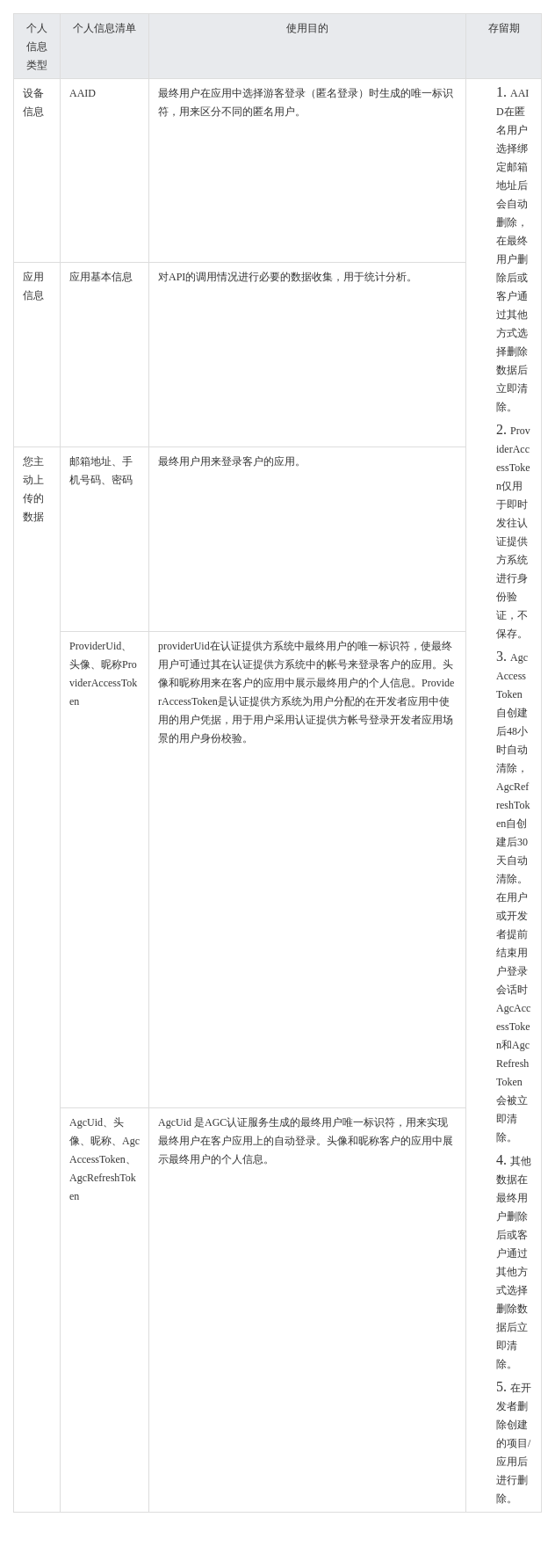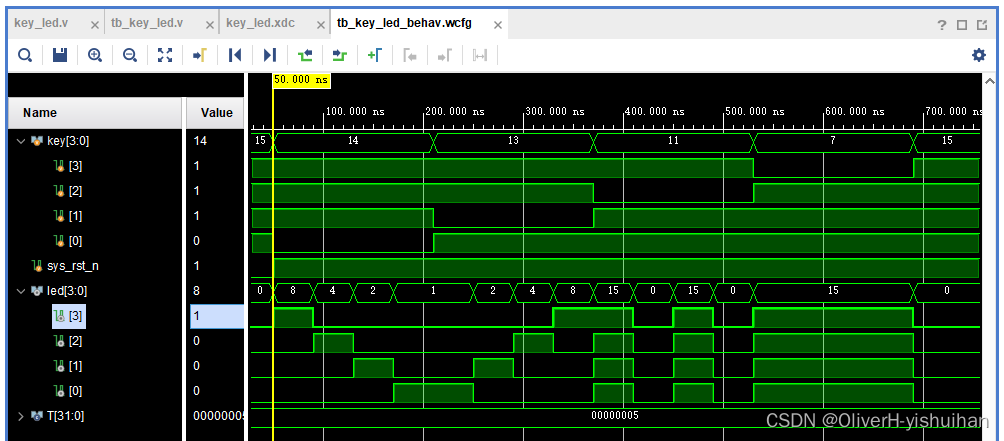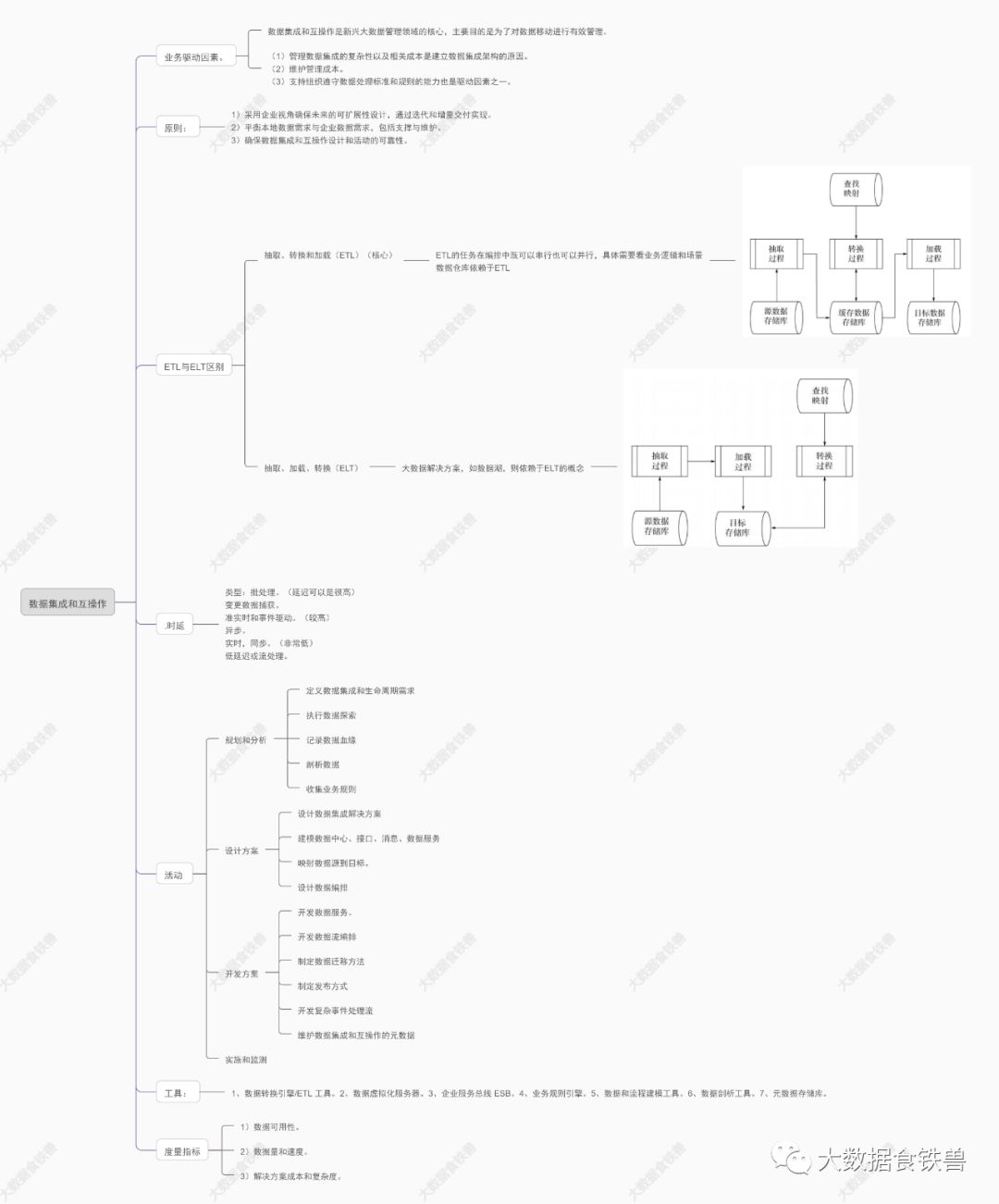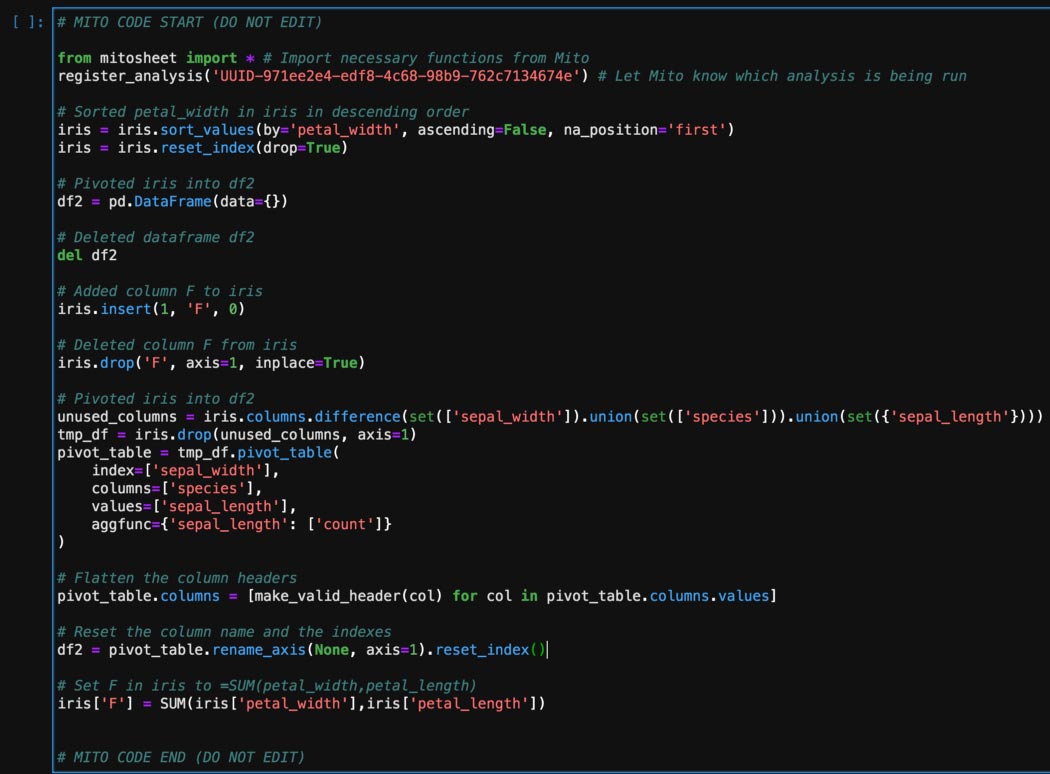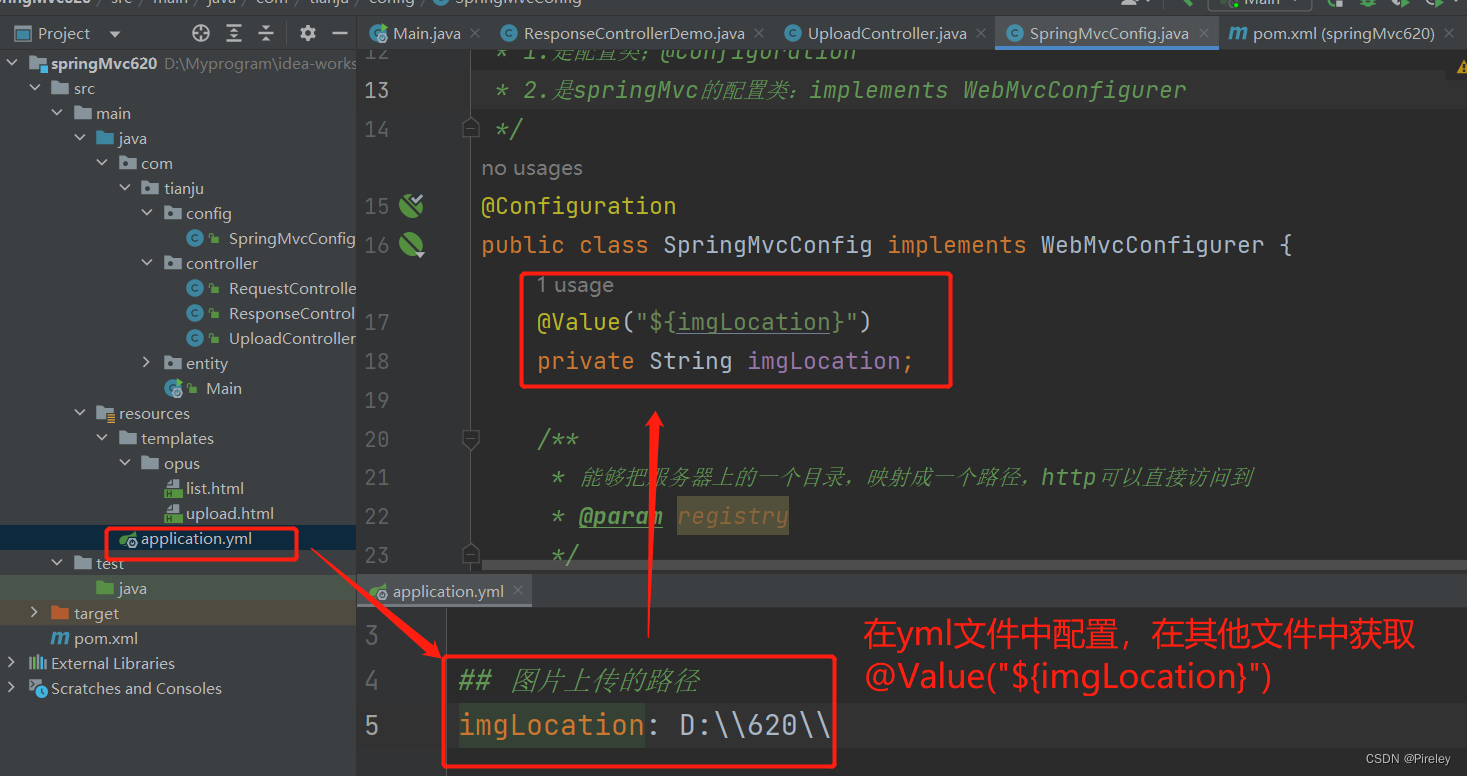文章目录
- 1 QAC介绍
- 1.1 QAC简介
- 1.2 QAC dashboard简介
- 2 QAC使用(基本操作)
- 2.1 创建QAC工程
- 2.2 创建QAC工程
- 2.3 添加代码到QAC工程
- 2.4 添加代码到QAC工程
- 2.5 上传分析报告及结果
1 QAC介绍
1.1 QAC简介
Helix QAC是Perforce公司(原PRQA公司)产品,主要用于C/C++代码的完全自动化静态分析工作,可以提供编码规则检查、代码质量度量、软件结构分析、测量结果管理等功能。
1.2 QAC dashboard简介
QACdashboard是一个可视化的质量管理平台,它可以帮助企业更好地监控和管理质量,提高产品质量。根据风险的严重性确定编码问题的优先级, Helix QAC可帮助您使用过滤器、抑制和基线来定位最关键的缺陷。
2 QAC使用(基本操作)
2.1 创建QAC工程
| step | picture |
|---|---|
| 1)打开QAC客户端,点击页面左上角, Project>Create New Project 2)在创建工程页面进行配置 * Project Location: Project Name 通过右侧按钮选择工程根目录,以根目录名作为工程名。选好目录后可以进行修改,修改后重新创建工程目录 * Project Name:填完Project Location后会自动将定义的QAC工程名填充进来 * Lauguage Family:通过下拉菜单选择QAC工程的语言 注意)分为(C/C++、JAVA、WEB_SECURITY) * Analysis Configuration File:默认为defuact.acf * Rule Configuration File:选择dufault_enUS.rcf * Filtered CCTs:在这里选择编译器类型(分为linux和windows版本 3)然后点击Use this CCT,点击Create 注意)建议选择与实际编译器匹配或接近的 cct,没有匹配的编译器时选择Helix_Generic_C或Helix_Generic_C++ 提示)若勾选Open Project Properties,则可在弹出窗口对工程进行详细设置 | 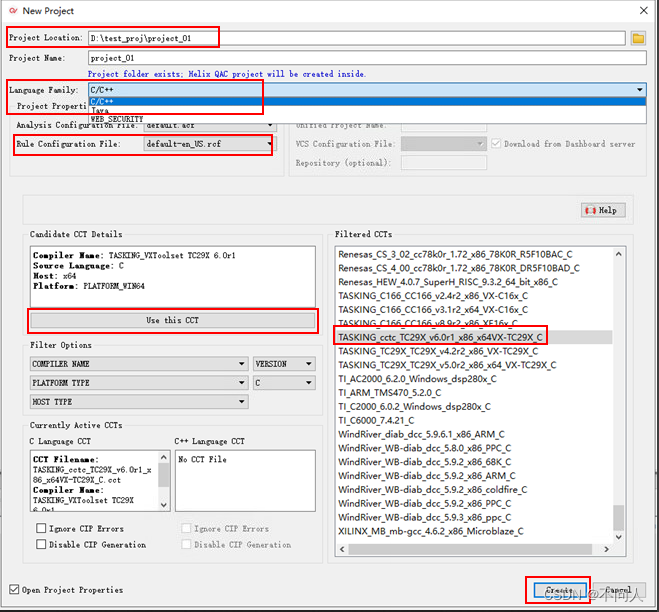 |
2.2 创建QAC工程
| step | picture |
|---|---|
| 2.2.1 QAC工程类型配置在Project Properties页面进行配置: 1)选择将要分析项目的语言 2)可根据需要增加相应的文件扩展 | 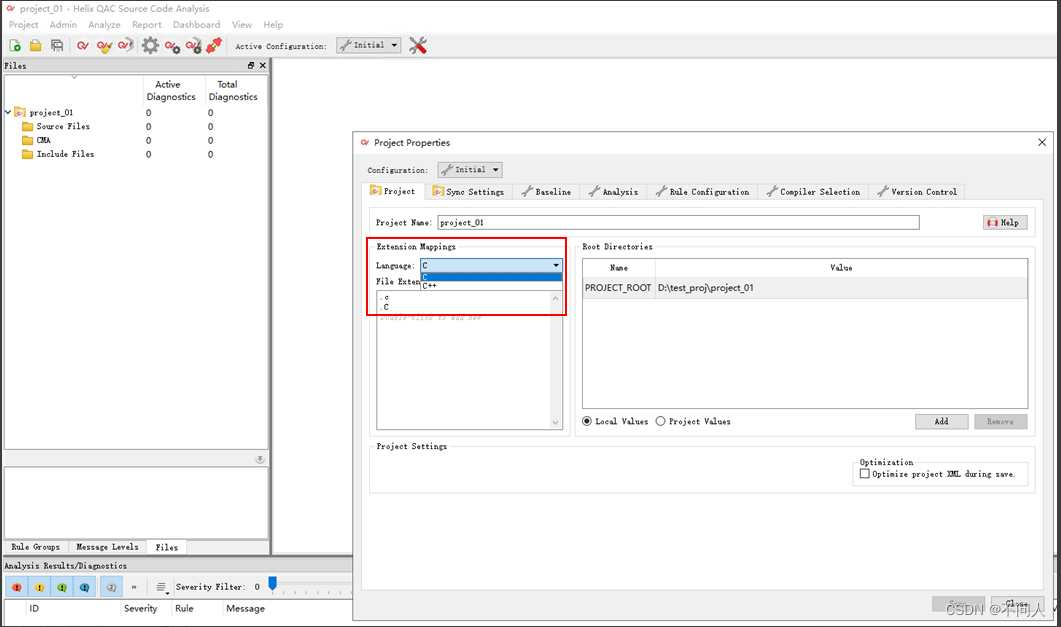 |
| 2.2.2 Analysis Configuration File(ACF)相关配置 提示)在创建完项目时已经对项目进行相关配置,这里的ACF不需再改动 * MISRA 规则组件添加 注意左下角的Analysis Toolchain,如果需要增加的话点击一下 Available Components,点击右移箭头即可。 提示)若在Analysis 界面中添加 m3cm 组件(添加m3cm 前先添加 rcma 组件) 添加rcma组件: a)点击Source Launage Toolchain右侧的下拉框 b)点击Command Cand C++ Components, c)点击rcma组件然后点击右移箭头 d)然后再去添加m3cm组件即可 提示)若需要添加必要的头文件路径或添加必要的宏定义,点击qac9.6.0,从 Component Option 中选择配置选项,如选择-i、-d等;在对应Argument窗口(界面右下角)中进行对应设置。 | 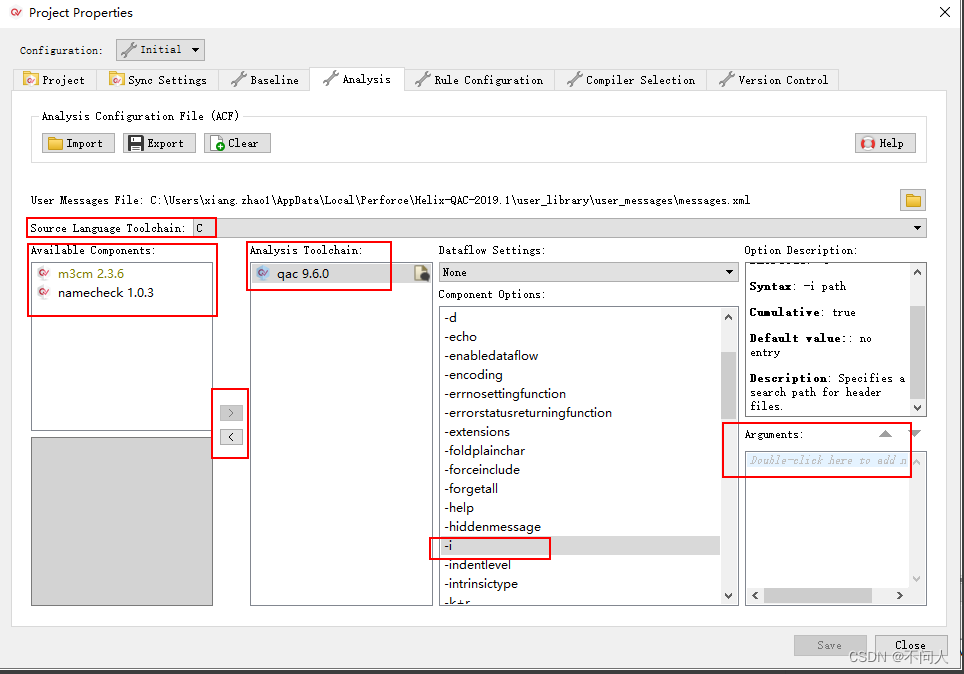 |
| 2.2.3 Rule Configuration File(RCF)相关配置 在创建完项目时已经配置了RCF,这里的RCF配置不需再改动。 | |
| 2.2.4 Compiler Selection (配置CCT) 在创建项目时已经配置了CCT,这里的RCF配置不需再改动。 | |
| 2.2.5 Version Control File(配置VCF) 1)点击Version Control File(VCF)下边的Import按钮 2)选择要分析的源代码工程所在版本控制系统的xml文件,这里选择的是svn.xml 提示):svn.xml文件的内容会加载填充到VCFScript里边。 3)测试VCF配置是否成功: a)点击文件按钮,选择一个受SVN版本控制的文件 b)右键该文件点击TortoiseSVN-show log查看版本号,在文本框中输入 c. 点击Version Test,若返回exit code:0,则说明RCF配置起效。 | 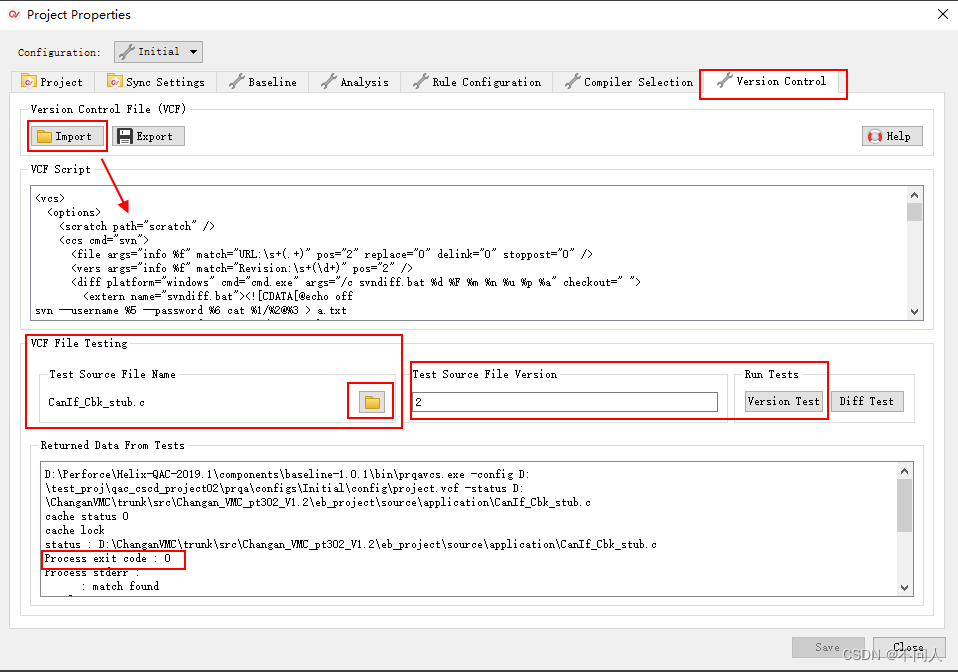 |
2.3 添加代码到QAC工程
| step | picture |
|---|---|
| 2.3.1 手动添加代码 1)在Source Files处右键,点击Add File,可选择添加单—源代码文件添加;或把源代码整个文件夹都给添加到QAC工程中。 提示)如果在项目配置里配置了VCF文件(svn.xml) 在添加代码到QAC工程时建议添加受svn版本控制的源代码文件进行分析; 也可选择添加本地不受版本控制的源代码文件进行分析。 | 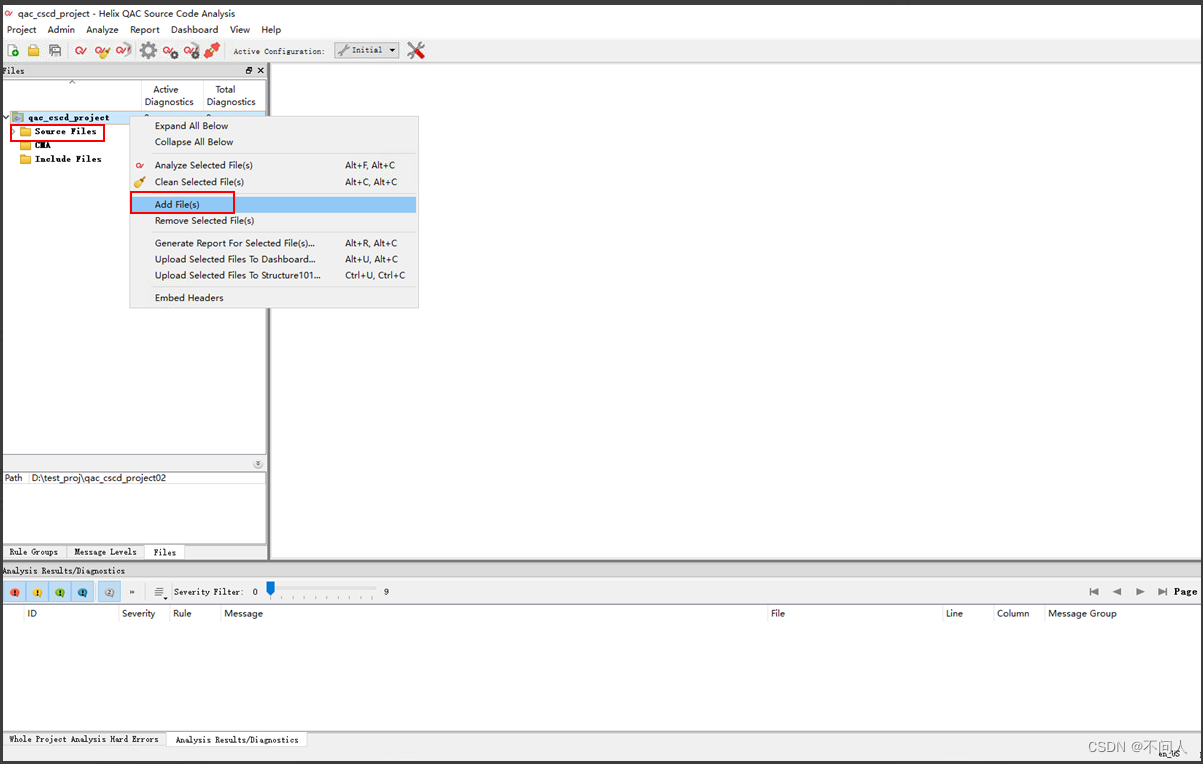 |
| 2.3.2 同步代码 1)创建完QAC工程,点击页面左上角的Project>Synchronize 2)使用编译时收集源代码方式进行源代码同步到QAC工程 a)在"Optional Working Directory"中选择make 指令执行的 makefile 文件的路径. b)在"Enter Build Command"填写跟踪待测工程的编译命令,如"make clean && make",否则无法实现跟踪。 3)点击Synchronize, QAC会自动调用编译器或对makefile 进行编译,同时跟踪编译过程中调用的文件并自动添加 | 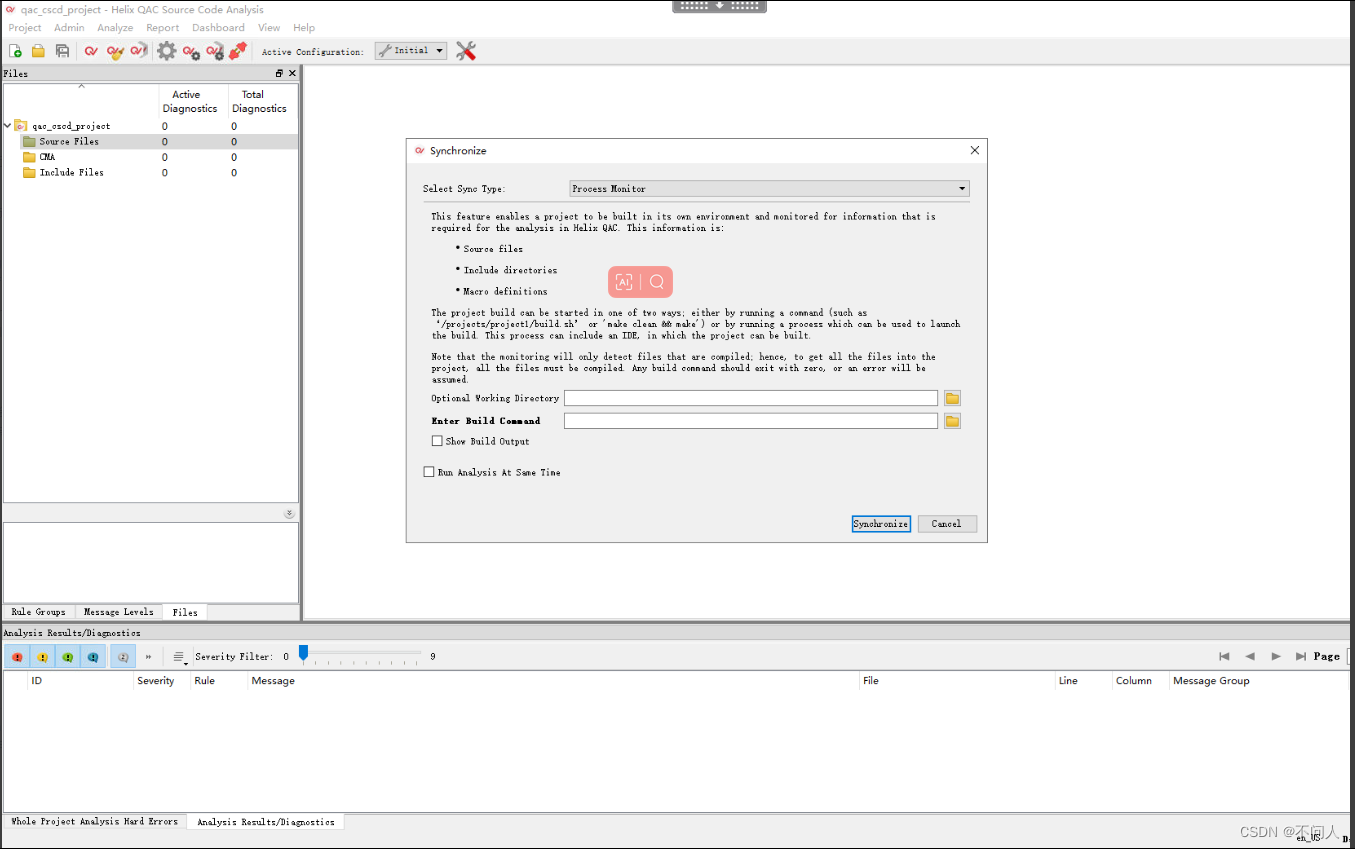 |
2.4 添加代码到QAC工程
| step | picture |
|---|---|
| 1) 方式一:通过菜单栏 Analysis->File-BasedAnalysis,选择对当前工程、所选文件或勾选指定文件进行静态分析。 2)方式二:可在工程文件列表中,选择相应文件夹/文件,右键 Analyse selected files,对其进行分析。 |  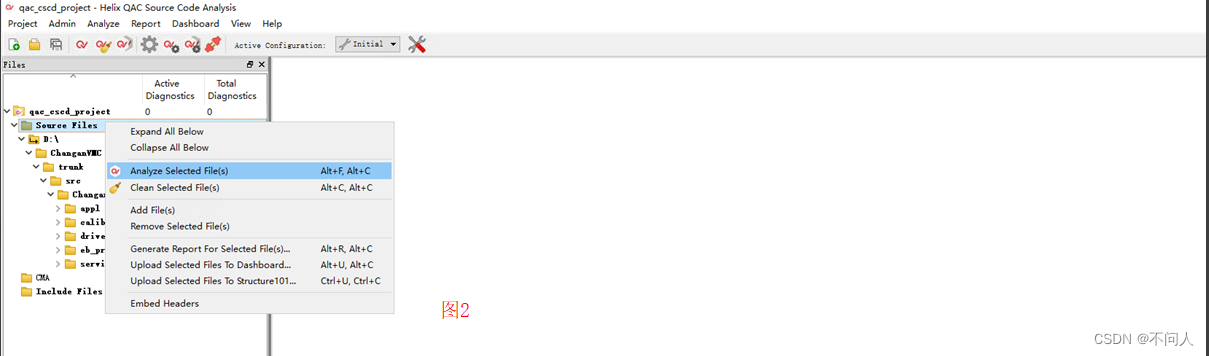 |
2.5 上传分析报告及结果
| step | picture |
|---|---|
| 1) 点击菜单 Report 2)点击下拉表中Generate Report for Project 选择生成工程的报告 或者Generate Report for Selected file选择生成单独文件的报告 3)在Report Generation页面选择要生成的报告类型 提示)可生成 5 种相关报告: a) Code Review Report:生成html类型文件,显示文件相关度量结果和分析状态(未被抑制的违反规则数) b) Metrics Data Report:点击生成MetricsData Report,将生成 xml 文件,存储相关度量指标数据。 c) Rule Compliance Report:生成html类型文件,显示文件详细的违反规则数。 d) Suppression Report:生成xml文件,显示被抑制的消息信息。 e) HIS Metrics Report:生成html文件,显示HIS度量报告。 | 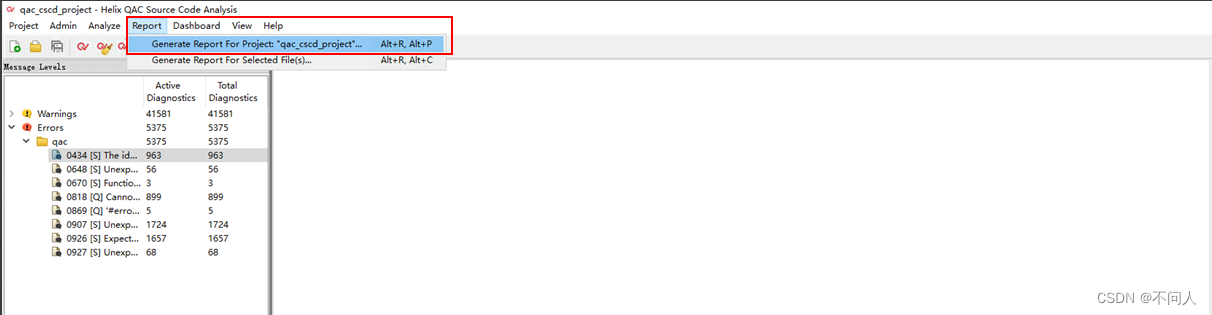 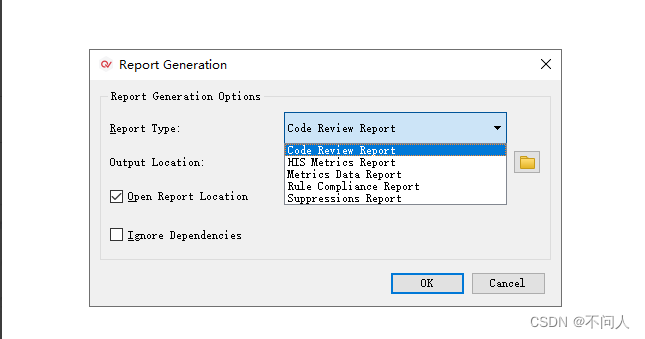 |